一般的に、Macでユーザーを切り替える方法は複数ありますが、高速ユーザー切り替えを有効にすると、メニューバーやコントロールセンターを介してユーザーを簡単に切り替えることができます。しかし、かなりの数のMacユーザーがMacBook Air/Pro/iMacでユーザー切り替えが機能しない問題に遭遇しています。
私も同じ問題を経験しています。Sonoma 14.5を実行するM2 MacBook Airで同じ問題が発生しています。昨日14.5にアップデートしました。2つのアカウントがあり、1つはログインしていて、もう1つはOPが説明したようになっています。画面をロックし、数秒以内に2番目のアカウントをクリックすると、パスワードを求めるためにログインしているアカウントにすぐ切り替わります。メニューバーでも同様の動作があり、2番目のアカウントをクリックしても何も起こりません。
上記の原因に加えて、ユーザー切り替えが機能しない場合の特定のシナリオは異なる可能性があります。たとえば、システム設定で高速ユーザー切り替えオプションが灰色になっている場合などです。これはmacOS Sequoia、Sonoma、Ventura、およびそれ以前のバージョンで発生する可能性があります。
Macのロック画面でユーザーの変更ができないRedditの議論
ユーザー切り替えが機能しない問題は多くのMacユーザーに起こっています。以下はRedditの投稿と同様、投稿者とその妻は共有Macで頻繁にユーザーを切り替える必要があり、ログイン画面からアカウントを変更する際に別のユーザーを選択しても、自動的に以前ログインしていたアカウントに戻ってしまうというケースがあります。これはランダムに発生するようです。
投稿者の経験によると、現在のアカウントからログアウトしてユーザーを切り替えるか、Macを再起動すると問題が解決するようです。以下の2つの解決策を試して、自身のケースでも効果があるかどうか確認してください。
ユーザー切り替えが機能しない問題を修正する方法
macOS Sequoia 以前のバージョンでユーザー切り替えが正常に機能しない場合は、以下の解決策をお試しください。
リッドを閉じて再度開く
メニューバー/コントロールセンターから高速ユーザー切り替えが機能しない場合、一時的なシステム障害が原因である可能性があります。Macの画面をロックしてから再度開き、Touch ID を使用するか、切り替え先のアカウントのパスワードを入力します。その後、ファストユーザー切り替えが正常に機能するかどうかを確認してください。
- Appleメニューをクリックして画面をロックを選択します。
- ロック画面でユーザーの名前や写真をタップします。
- 別のユーザーを選択します。
- ユーザーのパスワードを入力するか、Touch IDを使用して認証します。
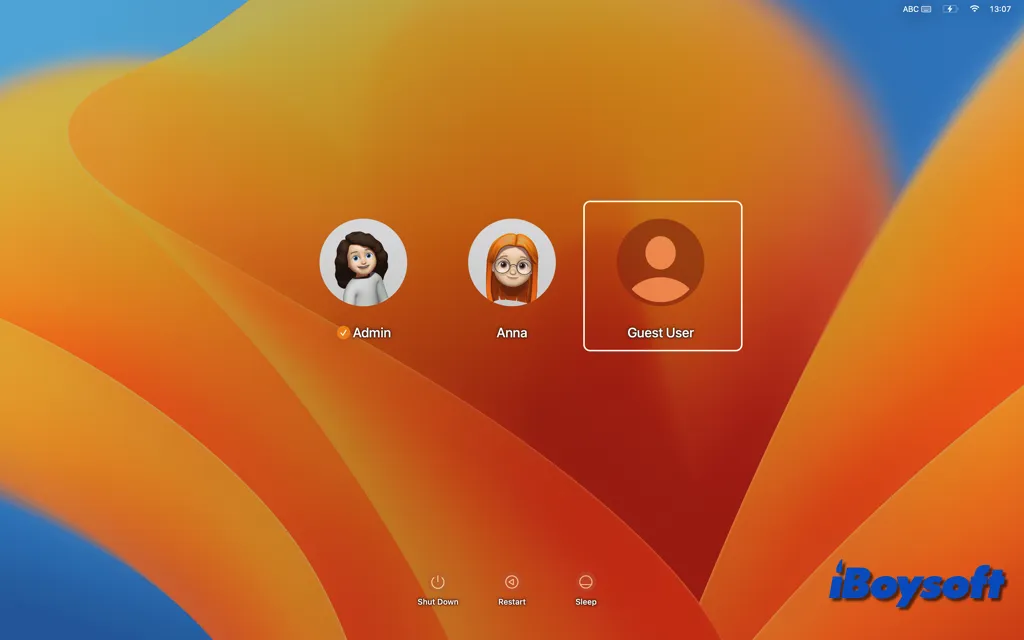
現在のユーザーアカウントからログアウトする
ファストユーザースイッチやロック画面でユーザーアカウントを変更できない場合は、現在のユーザーアカウントからログアウトし、Mac で別のユーザーアカウントにログインしてみてください。ログインしているアカウントで作業中のプロジェクトを事前に保存しておいてください。
- 左上のアップルメニューをクリックします。
- Appleメニューの一番下で、「[ユーザー名] でログアウト」を選択します。
- 「再ログイン時にウィンドウを再度開く」のチェックを入れたり外したりします。
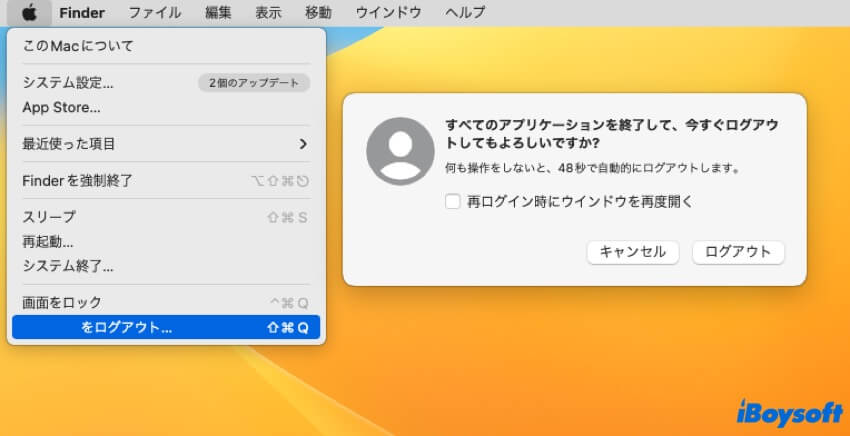
Macを再起動
Mac の動作に異常がある場合は、この簡単な解決策を試してください。Mac を再起動すると、デバイスでユーザー切り替えが機能しない問題が解決する場合があります。Apple メニューを開いて「再起動」を選択するか、Control キーと電源ボタン/Touch ID キーを同時に押してください。
セーフモードで起動
セーフモード で起動すれば、ログイン項目などの煩わしい操作なしにMacを使用できます。これにより、Mac の起動時に読み込まれるプログラムに問題があるかどうかを判断できます。また、起動ドライブの基本的なチェックも行われます。さらに、カーネルキャッシュやフォントキャッシュなどのシステムキャッシュが消去されます。これらのキャッシュは必要に応じて自動的に再生成されます。
- Macを完全にシャットダウンします。
- 電源ボタンを長押しして Mac を起動し、起動オプションが表示されるまで待ちます。
- 画面に表示されているドライブのいずれかを選択します。
- Mac の Shift キーを押しながら「セーフモードで続ける」を選択します。
- その後、ユーザー切り替えを試してください。
macOSを更新
ユーザー切り替えが機能しないなどのシステムエラーは、OS が古いことが原因である可能性があります。そのため、利用可能なアップデートがあるかどうかを確認してください。手順は以下のとおりです。
- Apple メニューから「システム設定」を選択します。
- 左側のサイドバーで「一般」を選択し、「ソフトウェア・アップデート」を選択します。
- アップデートが自動的に確認されるまでお待ちください。
- アップデートが見つかった場合は「今すぐアップグレード」をクリックし、画面の指示に従ってください。
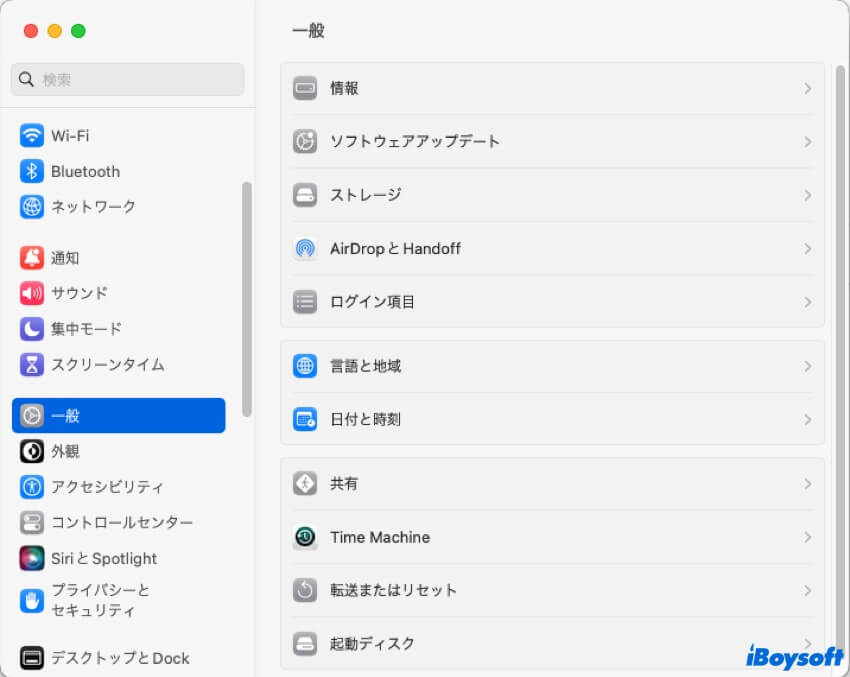
おそらく、macOSをアップグレードした後にユーザー切り替えが機能しない問題が発生した場合、次のアップデートを待ってエラーが修正されるかどうか見てください。または、Macに macOSをダウングレード するか、 macOSを再インストール してみてください。